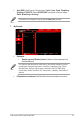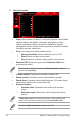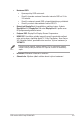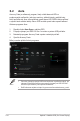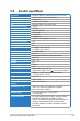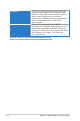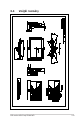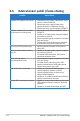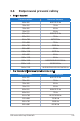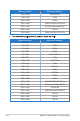User Guide
Table Of Contents
- Obsah
- Poznámky
- Bezpečnostní informace
- Péče a údržba
- Takeback Services
- Informace o produktu pro energetický štítek v EU
- Kapitola 1: Úvod k výrobku
- 1.1 Vítejte!
- 1.2 Obsah balení
- 1.3 Úvod k monitoru
- Kapitola 2: Nastavování
- 2.1 Připevnění ramene/podstavce
- 2.2 Uspořádání kabelů
- 2.3 Sejmutí ramene/podstavce (pro montáž na zeď VESA)
- 2.4 Nastavení monitoru
- 2.5 Připojení kabelů
- 2.6 Zapínání/vypínání monitoru
- Kapitola 3: Obecné pokyny
- 3.1 Nabídka OSD (On-Screen Display)
- 3.2 Aura
- 3.3 Souhrn specifikací
- 3.4 Vnější rozměry
- 3.5 Odstraňování potíží (Časté otázky)
- 3.6 Podporované provozní režimy
3-14
Kapitola 3: Nabídka OSD (On-Screen Display)
3.5 Odstraňovánípotíží(Častéotázky)
Problém Možné řešení
Indikátor LED napájení není zapnut • Stiskněte libovolné tlačítko a zkontrolujte, zda je
monitor v režimu ZAPNUTO.
• Zkontrolujte, zda je napájecí kabel řádně
zapojen do monitoru a elektrické zásuvky.
• Zkontrolujte, zda je vypínač napájení ZAPNUTÝ.
Indikátor napájení LED svítí žlutě a
na obrazovce není žádný obraz
• Zkontrolujte, zda je monitor a počítač v režimu
ZAPNUTO.
• Ujistěte se, že kabel signálu je správně zapojen
do monitoru a počítače.
• Zkontrolujte kabel signálu a ujistěte se, že žádný
kolík není ohnutý.
• Propojte počítač s jiným dostupným monitorem
a zkontrolujte, zda počítač funguje správně.
Obraz je příliš světlý nebo tmavý • Upravte nastavení Kontrastu a Jasu pomocí
menu OSD.
Obraz se odráží nebo je v obrazu
vzor vln
• Ujistěte se, že kabel signálu je správně zapojen
do monitoru a počítače.
• Přemístěte elektrická zařízení, která mohou
způsobovat elektrické rušení.
Obraz má vady barev
(bílá nevypadá jako bílá)
• Zkontrolujte kabel signálu a ujistěte se, že žádný
kolík není ohnutý.
• Proveďte Obnovit vše pomocí menu OSD.
• Upravte nastavení barev R/G/B nebo vyberte
Teplota barev pomocí menu OSD.
Bez zvuku nebo je zvuk slabý • Ujistěte se, že je kabel HDMI/DisplayPort
správně připojen k monitoru a počítači.
• Upravte nastavení zvuku na monitoru i na
zařízení HDMI/DisplayPort.
• Ujistěte se, že ovladač zvukové karty počítače je
správně nainstalován a aktivován.
Obsah HDR se nezobrazuje správně • Ujistěte se, že zdroj vstupu podporuje přehrávání
HDR (správné nastavení systému a nejnovější
software).
• Ujistěte se, že obsah je zakódován pro HDR.